Chromeブラウザにはいろんな機能があるけど、中でもDNSキャッシュは個人的にはとてもありがたい機能。
とりあえずDNSキャッシュより先にChromeの各種機能の使い方
ChromeのURL入力欄に chrome:// と入力する。
入力候補が幾つか表示される。
おそらく候補の中に chrome://chrome-urls があるのでそれを選択。
(ちなみに、この記事内のchrome://で始まるURLのリンクはクリックしても何処にも飛ばない筈)
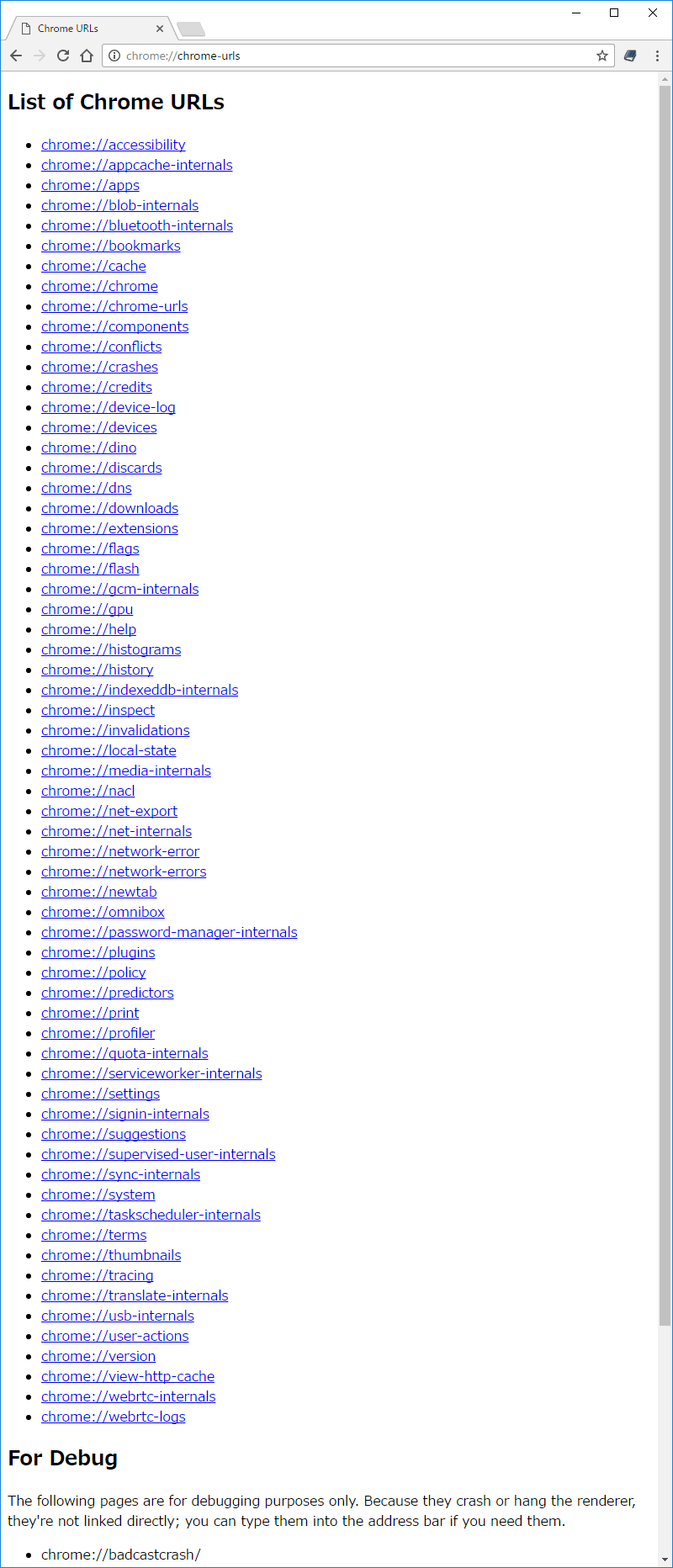
利用できるURL一覧が表示される。結構多くて何が何だかだけど、おそらく chrome://settings/ (設定)などは多くの人が意識せずに使っているURLの筈。

今回のDNSキャッシュは chrome://net-internals にある。
左列の「DNS」を選択する。最終的なURLはchrome://net-internals/#dnsとなる。
Chromeブラウザでページを表示しようとして名前解決を行った履歴が一覧となって表示される。例えば「がとらぼ」の中の人は「広告除去用HOSTSファイル」やコンテンツフィルタリング(ペアレンタルコントロール)用のホスト一覧(2月19日時点では未公開)を作ってたりするが、以前はtcpdumpやWireSharkを仕掛けてとかDNS Queue Snifferを使うだとか結構面倒な方法で名前検索履歴を収集していたのをChromeのDNSキャッシュみれば一発、すごい楽にホスト名&IPアドレスを収集できる。ブラウザ以外の名前解決で発生するゴミも混ざらないし。
上の方の[Clear host cache]を押すとキャッシュが消せるのでこまめに収集するのにも使い勝手が良い。
また、ページ別にソース(ページを構成する部品)のURL一覧も取得できる。
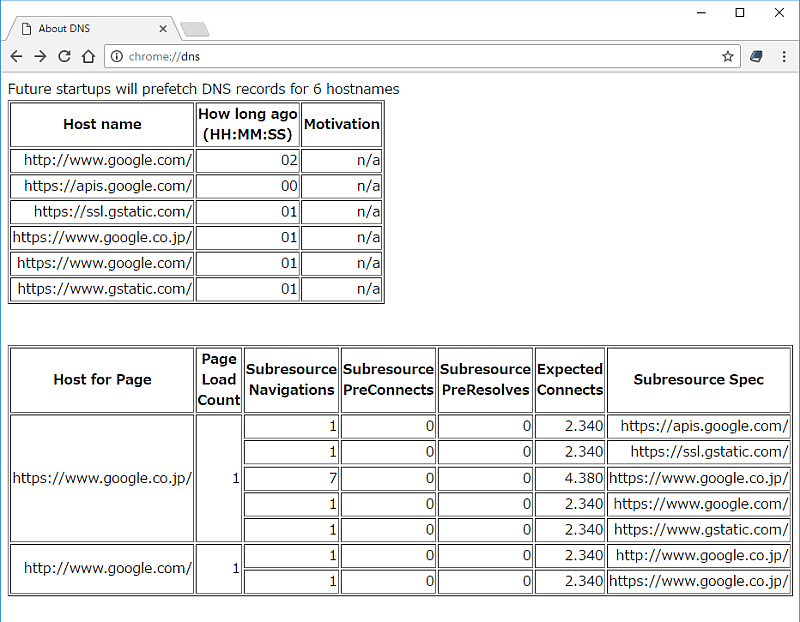
こちらはURLはchrome://dns。
一番左の列が閲覧したページのホスト。一番右がそのページの構成要素を表示しているホスト。もう便利すぎて涙出るくらい。
ついでにページに含まれるリンクのURL(ホスト)も全部一気に取れたらもう他には何も要らないくらいだけどそこまでは無理か・・
こちらは実質閲覧履歴なので消したいと思った時は[設定]から[詳細設定]、[閲覧履歴データを消去する]で[閲覧履歴データを消去]ボタンを押して履歴を消してやらなければならない。ちょっと面倒。
そして、本当に凄いなと思ったのは上に書いたのがPC版のChromeだけでなくモバイル版のChromeでもできること。
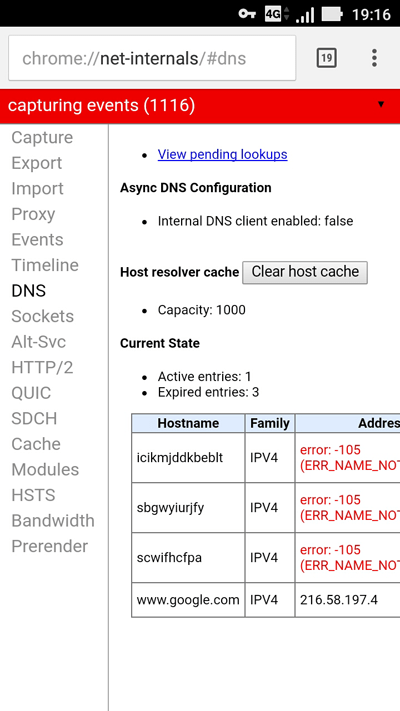
これはAndroid版のChrome。画面が狭いということ以外、PC版と違うところが見つけられない。
何一つ満足にできないPC用ブラウザのEdgeよりモバイル版のChromeの方が正直全然凄い。